Hoe een pin-in en een gebruikersaanmelding van een Windows 10-gebruikersaccount gemakkelijker te maken

Log in op Windows 10 met een pincode
Stap 1. Ga naar Instellingen> Accounts> Aanmeldingsopties. Blader naar beneden aan de rechterkant en klik op de knop Toevoegen onder het gedeelte PIN.
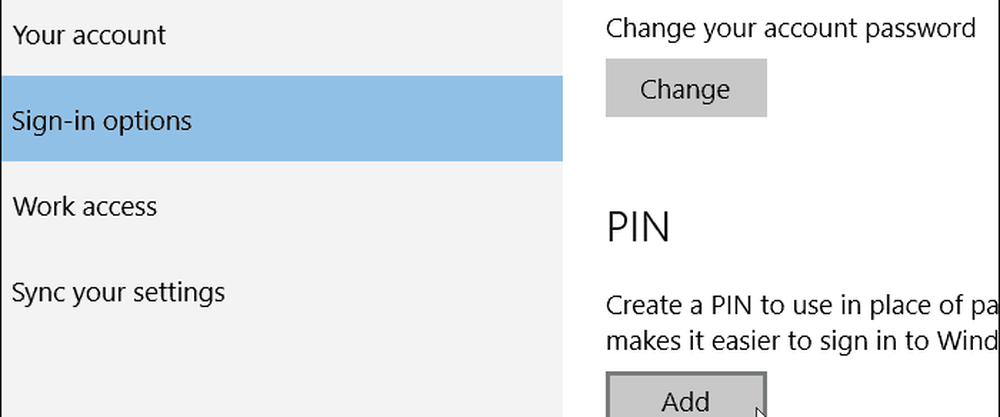
Stap 2. Controleer het wachtwoord van uw account (ik raad aan een eenvoudige wachtwoordzin te gebruiken), ongeacht of u zich aanmeldt met uw Microsoft-account of een lokaal account hebt gemaakt.
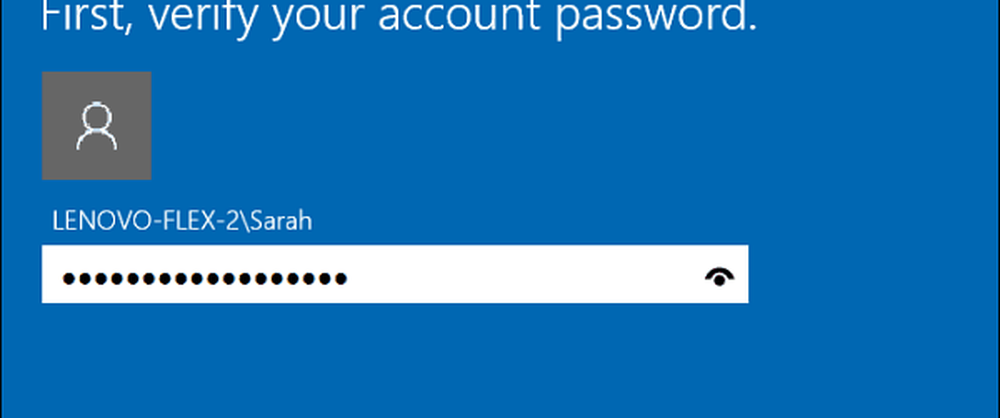
Stap 3. Typ uw pincode twee keer in en klik op OK. Dat is het. Nu hoeft u alleen uw pincode in te voeren om u aan te melden bij uw Windows 10-apparaat.
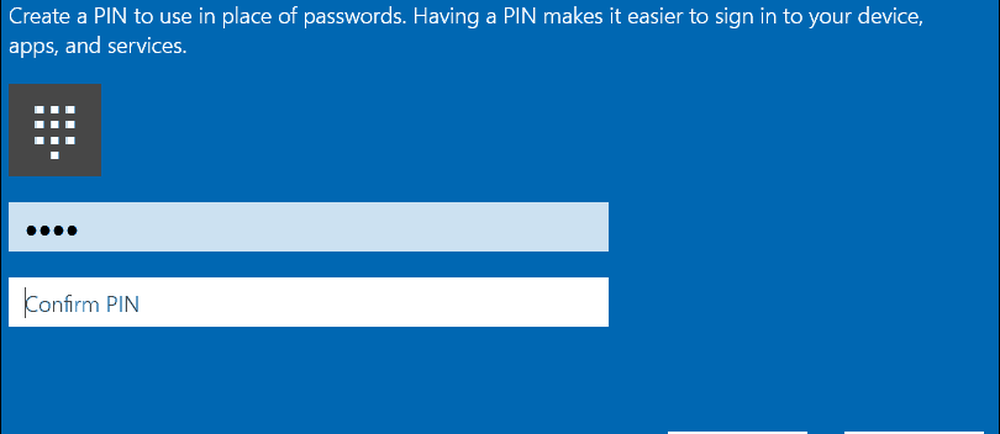
Als je het ooit wilt veranderen, ga dan terug naar Instellingen> Accounts> Aanmeldingsopties en selecteer de Verandering knop.

Als u Windows 8.1 in de wieg legt en een pincode wilt maken, lees dan hier ons artikel.




